İlan
Windows 10 sürüm 1607, aynı zamanda Yıldönümü Güncellemesi Temmuz ayında Windows 10 Yıldönümü Güncellemesi ve Bunlar En İyi ÖzellikleriWindows 10 Yıldönümü Güncellemesine bayılacaksınız! Temmuz 2015'te piyasaya sürülmesinden bu yana Windows 10'a ikinci büyük yükseltmenin bu yaz bekleniyor. Burada en heyecan verici özellikleri vurguluyoruz. Daha fazla oku , resmi olarak 2 Ağustos 2016'da serbest bırakıldı. İkinci büyük Windows 10 yükseltmesi ve aşağıdakiler de dahil olmak üzere birçok heyecan verici yeni özellik ile geliyor Microsoft Edge tarayıcı uzantıları Bugün Denemeniz Gereken En İyi 10 Microsoft Edge Tarayıcı UzantısıEn son Windows 10 Yükseltmesi nihayet tarayıcı uzantılarını Microsoft Edge'e getiriyor. Mevcut birkaç uzantıyı inceledik ve size hangilerinin zaman ayırmaya değer olduğunu gösterdik. Daha fazla oku , Windows Ink ve yeni Cortana özellikleri. Yükseltme şu anda dünya çapında Windows 10 sistemlerine sunuluyor.
Yıldönümü Güncellemesini henüz almadıysanız veya sıfırdan yüklemek istiyorsanız, şu anda Windows 10 sürüm 1607'yi yüklemenin olası her yolu. Yükseltmeden önce notlarımızı okuduğunuzdan emin olun!
Önemli: Yükseltmeden Önce
Bu büyük Windows 10 yükseltmesi hafifçe alınmayacak!
1. Her Şeyi Yedekle
Yükseltmeden önce, sisteminizi yeniden yüklüyorsanız alacağınız önlemleri almanız gerekir. Öneririz kişisel verilerinizi yedekleyin Her Windows Kullanıcısının Bilmesi Gereken 5 Temel Yedekleme GerçekleriSize yedeklemenizi hatırlatmak ve verilerinizi güvende tutmak için asla yorulmayız. Dosyalarınızı neyi, ne sıklıkta ve nerede yedeklemeniz gerektiğini merak ediyorsanız, doğrudan yanıtlarımız var. Daha fazla oku gibi bir araçla sistem görüntüsü hazırlayabilir Makrium Yansıtma.

Bir sistem görüntüsü, yükseltme işleminin takılması veya geri alma seçeneğinin başarısız olması durumunda sisteminizi geri yüklemenizi sağlar.
2. Lisans Anahtarlarını Yedekleme ve Yazılımı Güncelleme
Windows 10 uyumsuz yazılımı devre dışı bırakabilir ve devre dışı bırakırüçüncü taraf Başlangıç Menüleri (örn. Klasik Kabuk), sistem ve kötü amaçlı yazılımdan koruma araçları dahil veya imzasız donanım sürücüleri Windows 10'da Sürücü Güncellemeleri Üzerinde Kontrolü Geri AlmaKötü bir Windows sürücüsü gününüzü mahvedebilir. Windows 10'da, Windows Update donanım sürücülerini otomatik olarak günceller. Sonuçlarınız varsa, sürücünüzü nasıl geri alacağınızı ve geleceği nasıl engelleyeceğinizi gösterelim ... Daha fazla oku . İyi haber, bir Windows 10 sürümünden diğerine yükselttiğinizde imzasız sürücülerin sorun olmamasıdır. Ayrıca, bazı geliştiriciler etkilenen uygulamaları Windows 10 sürüm 1607 ile uyumlu olacak şekilde güncelleyecektir. Yine de, emin olun lisans anahtarlarınızı yedekleyin Windows'da Seri Numaralarını Kurtarmanın 3 YoluWindows ürün anahtarınızı mı arıyorsunuz? Premium bir yazılımın seri numarasını mı kaybettiniz? Ücretsiz araçlarla lisans anahtarlarınızı nasıl kurtaracağınızı gösteriyoruz. Daha fazla oku , verilerinizi yedekleyin Ultimate Windows 10 Veri Yedekleme KılavuzuWindows 10'da bulabileceğimiz her yedekleme, geri yükleme, kurtarma ve onarım seçeneğini özetledik. Basit ipuçlarımızı kullanın ve bir daha asla kayıp veriler için umutsuzluğa kapılmayın! Daha fazla oku ve yükseltmeden önce yazılımınızı güncelleyin.
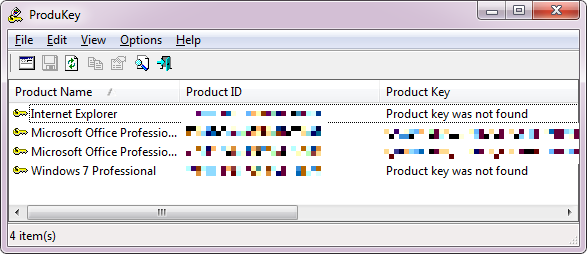
Yükseltme işleminden sonra programların eksik olduğunu fark ederseniz - Windows 10 size bir liste sunar - bunları yeniden yüklemeyi deneyebilirsiniz. Verilerinizi Windows.old klasöründe yedeklenmiş olarak bulacaksınız.
3. Yedekleme Windows.old
Windows 7 veya 8.1'den Windows 10'a yeni yükseltme yaptıysanız, Yıldönümü Güncellemesinin Windows.old klasörü Windows.old Klasörünü kaldırarak Disk Alanını BoşaltınWindows, yeniden yüklemeden önce otomatik bir yedek hazırlar. Windows.old klasörü kullanıcı profillerini ve kişisel dosyaları içerir. Yer açmak için verileri nasıl geri yükleyeceğiniz ve klasörü nasıl kaldıracağınız aşağıda açıklanmıştır. Daha fazla oku yeni dosyalar ile. Bu otomatik yedekleme, eski Windows kurulumunuza geri dönün Windows 10'dan Windows 7 veya 8.1'e YükseltmeWindows 10 burada ve belki de beklediğiniz gibi değil. Zaten yeni sürüme geçtiyseniz, geri alma işlemi gerçekleştirebilirsiniz. Henüz yapmadıysanız, önce bir sistem yedeklemesi oluşturun. Size nasıl olduğunu gösteriyoruz. Daha fazla oku .

Bu seçeneği açık tutmak istiyorsanız, süresiz olarak nasıl geri alınır Windows 10 ve Geri Alma'yı Süresiz Olarak Windows 7 veya 8.1'e Yükseltmenin 3 YoluÜcretsiz bir kopyasını güvenceye almak için Windows 10'a veya güçlü bir şekilde yeni sürüme geçtiniz. Şimdi veya daha sonra eski sürüme geçmenize ve yükseltme işleminiz başarısız olursa sizi kurtarmanıza yardımcı olacak üç numara paylaşıyoruz. Daha fazla oku .
Yükseltmeyi Geciktirme
Zaten Windows 10 kullanıyorsanız ve Home sürümünü kullanıyorsanız, varsayılan olarak güncelleştirmeyi her geldiğinde kabul etmekten başka seçeneğiniz yoktur. Şunları yapabilirsiniz Windows Update'i geçici olarak devre dışı bırakma Windows 10'da Windows Update'i Geçici Olarak Kapatmanın 7 YoluWindows Update sisteminizi yamalı ve güvenli tutar. Windows 10'da gizli ayarları ve ince ayarları bilmediğiniz sürece Microsoft'un programına merhamet edersiniz. Bu nedenle, Windows Update'i kontrol altında tutun. Daha fazla oku , ama şiddetle tavsiye ediyoruz. Alternatif olarak, Windows 10 Pro'ya yükseltme Windows 10 Home'dan Professional Edition'a YükseltmeWindows 10 Home kullanıcılarının birkaç ince özelliği eksik. Örneğin, Pro kullanıcıları Windows güncellemelerini geçici olarak erteleyebilir. Windows üzerinde bazı kontrolleri yeniden kazanmak için Pro sürümüne nasıl yükseltebileceğinizi gösteriyoruz ... Daha fazla oku veya Grup İlkesi Düzenleyicisi'ni yükleme Windows Home ve Ayarlar'da bile Grup İlkesi Düzenleyicisi'ne nasıl erişilirGrup İlkesi, gelişmiş sistem ayarlarına erişmenizi sağlayan bir güç aracıdır. Size nasıl erişeceğinizi veya Windows Home ve 5+ güçlü Grup İlkeleri'nde önyükleme yapmak için nasıl ayarlayacağınızı göstereceğiz. Daha fazla oku Gelişmiş ayarlara erişmek için (aşağıya bakın).
Bu arada, Windows 10 Pro, Eğitim ve Kurumsal kullanıcılar yükseltme ve güncellemeleri birkaç ay erteleme Windows 10'da Windows Update Nasıl YönetilirKontrol düşkünleri için, Windows Update bir kabus. Arka planda çalışır ve sisteminizin güvenliğini ve sorunsuz çalışmasını sağlar. Size nasıl çalıştığını ve neyi özelleştirebileceğinizi gösteririz. Daha fazla oku . Adresine git Başlat> Ayarlar veya basın Windows tuşu + I ve yönelmek Güncelleme ve güvenlik> Windows Update. Altında Gelişmiş seçenekler seçebilirsiniz Yükseltmeleri ertele.
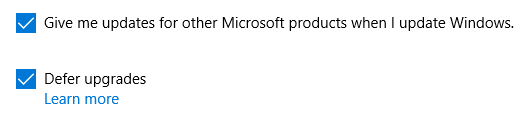
Daha gelişmiş ayarları Grup İlkesi Düzenleyicisi'nde bulabilirsiniz Windows Grup İlkesi Bilgisayarınızı Daha İyi Hale Getirmenin 12 YoluWindows Grup İlkesi, kayıt defteri ile uğraşmak zorunda kalmadan sisteminiz üzerinde gelişmiş denetim sağlar. Size Windows'u mümkün olduğunu düşünmediğiniz şekilde kolayca nasıl özelleştireceğinizi göstereceğiz. Daha fazla oku . Burada, güncellemelerin ne kadar süre erteleneceğini seçebilirsiniz. Düzenleyiciyi açmak için tuşuna basın Windows tuşu + Q, yazın gpedit.mscve seçin Grup politikasını düzenle. Şimdi şuraya gidin: Bilgisayar Yapılandırması> Yönetim Şablonları> Windows Bileşenleri> Windows Update, çift tıklama Yükseltmeleri ve Güncellemeleri Erteleve ayarı özelleştirin.

Not: Bu Grup İlkesi ayarı Windows'un gelecekteki sürümlerinde kullanılamayabilir.
Windows 10'dan yükseltme
Yıldönümü Güncellemesi şu anda tüm Windows 10 kullanıcılarına sunuluyor. Hemen yükseltmek isterseniz, birkaç seçeneğiniz vardır. En son güncellemelerin yüklü olduğu Windows 10 sürüm 1511'i çalıştırmanız gerekir. Windows 10 Pro'daysanız, yükseltmeleri devre dışı bırakmadığınızdan veya ertelemediğinizden emin olun (yukarıya bakın).
1. Güncellemeleri Manuel Olarak Kontrol Et
Güncelleme zaten sisteminize indirilmiş olabilir veya indirmeyi manuel olarak başlatabilirsiniz.
Basın Windows tuşu + I Ayarlar uygulamasını açmak için Güncelleme ve güvenlik> Windows Updateve Güncellemeleri kontrol et buton. Sadece bir Şimdi yeniden başlat düğmesini tıkladığınızda Yıldönümü Güncellemesinin yüklenmeye hazır olduğunu görebilirsiniz. Yıldönümü Güncellemesini yükleyeceğinizi onaylamak için yüklenecek güncellemelerin listesini kontrol edin; "Windows 10, sürüm 1607 için özellik güncellemesi" gibi bir şey söylemelidir.
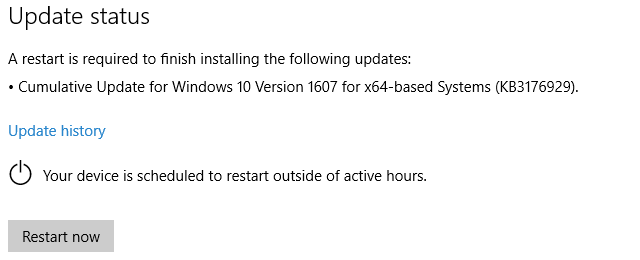
Yükleme işlemini yeniden başlatarak devam ederseniz, sisteminizin önemli bir süre boyunca kullanılamayacağını unutmayın.
2. Windows 10 Medya Oluşturma Aracı
Windows 10 Medya Oluşturma Aracı'nı aşağıdakileri yapmak için kullanabilirsiniz: Windows 10 ISO dosyalarını indirin ve yükleme ortamı oluşturun Windows 10 Kurulum Ortamı OluşturmaWindows 10'a nasıl geldiğinizden bağımsız olarak, kendi kurulum ortamınızı oluşturmanın bir yolu vardır. Er ya da geç buna ihtiyacınız olabilir. Size nasıl hazırlanacağınızı gösterelim. Daha fazla oku . Araç her zaman Windows'un en son sürümünü (şu anda 1607 sürümü) içerir.
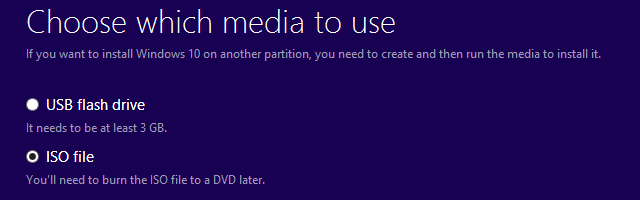
İsterseniz bu en iyi seçenektir yeni bir Windows 10 kurulumu hazırlayın Windows 10 Bilgisayarınızı Fabrika Ayarlarına Sıfırlamanın 4 YoluPC'yi fabrika ayarlarına sıfırlamayı öğrenmek ister misiniz? Bir Windows bilgisayarını Windows 10, 8 veya 7 kullanarak sıfırlamak için en iyi yöntemleri gösteriyoruz. Daha fazla oku .
Not: Sisteminizle birlikte geliyorsa UEFI BIOS UEFI Nedir ve Sizi Nasıl Daha Güvenli Hale Getirir?Bilgisayarınızı son zamanlarda başlattıysanız, BIOS yerine "UEFI" kısaltmasını fark etmiş olabilirsiniz. Peki UEFI nedir? Daha fazla oku ve güvenli önyüklemeyi destekler, temiz bir Windows 10 yüklemesi imzalı sürücüler gerektirebilir. Bu bir sorunsa, şunları yapabilirsiniz: BIOS'a gir Windows 10'da BIOS Nasıl Girilir (Ve Daha Eski Sürümler)BIOS'a girmek için, genellikle doğru zamanda belirli bir tuşa basarsınız. Windows 10'da BIOS'a nasıl gireceğiniz aşağıda açıklanmıştır. Daha fazla oku güvenli önyüklemeyi kapatın veya BIOS uyumlu başlatma moduna geçin.
3. Windows 10 Yükseltme Yardımcısı
Microsoft, sorunsuz bir geçiş için size yardımcı olacak bir yükseltme yardımcısı sunuyor. Şuraya gidin: Windows 10 güncelleme geçmişi sayfası ve basın Yıldönümü Güncellemesini şimdi alın buton.
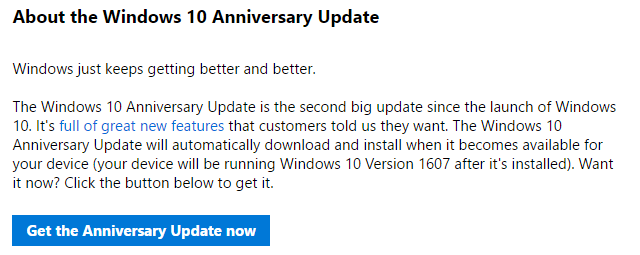
Bu, Windows 10 Yükseltme EXE dosyasını indirecektir. Windows 10 Update Assistant'ı başlatmak için yürütülebilir dosyayı çalıştırın. Tıkladığınızda Şimdi güncelle araç sisteminizi uyumluluk açısından kontrol eder. Sisteminiz uyumluysa, zamanlayıcının geri sayımını bitirmesini beklemek veya tıklamak Sonraki güncellemeyi başlatır.
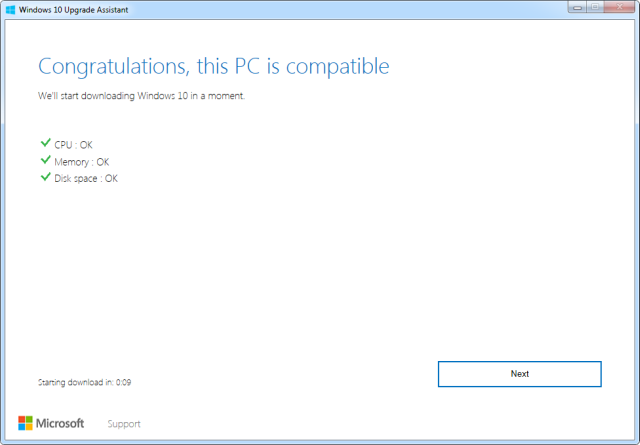
İndirme işlemi tamamlandıktan sonra, Şimdi yeniden başlat kurulumu başlatmak için.
Okuyucu Michael, Windows 10 kurulumu tamamlandıktan sonra Yükseltme Yardımcısı ile ne yapacağını merak etti. Bunu kaldırabilir veya bir sonraki yükseltmeniz için saklayabilirsiniz.
Arka Kapı üzerinden Windows 7, 8 veya 8.1'den yükseltme
Windows 10'a ücretsiz yükseltme 29 Temmuz'da sona erdi. Eğer almak için kaçırdıysanız dijital Windows 10 yetkisi Windows Ürün Anahtarları Hakkında Bilmeniz Gereken Her ŞeyWindows sisteminizi 25 karakter yönetir. Windows 10'a yükseltmiş olsanız da olmasanız da, ürün anahtarınız 100 $ veya daha fazladır. Windows lisansınızla neler yapabileceğinizi ve yapamayacağınızı açıklıyoruz. Daha fazla oku , şimdi bir Windows 10 lisansı satın almak için 119 $ ödemeniz gerekiyor; teoride.

Neyse ki, Microsoft birkaç arka odayı açık bıraktı.
1. Yardımcı Teknolojiler
Her türlü yardımcı teknolojiye güvenen kullanıcılar Windows 10'a ücretsiz olarak yükseltme yapmaya devam edebilir. Mesele şu ki, Microsoft gerçekten yapılıp yapılmadığınızı kontrol etmez. Burada yardımcı teknoloji rotasını kullanarak nasıl yükseltme yapabilirsiniz? Ücretsiz Windows 10 Yükseltmesini kaçırdınız mı? Psst, İşte bir arka kapı!Windows 10'a yükseltme, yardımcı teknolojilere bağımlı kullanıcılar için ücretsiz kalır. Ancak, Microsoft gerçekten sizin olup olmadığınızı denetlemez. Windows 10'u almak için bu arka kapıyı nasıl kullanabileceğinizi gösteriyoruz. Daha fazla oku . Kısaca, Windows 10 Erişilebilirlik Yükseltmesi sayfasında, tıklayın Hemen Yükseltve Windows 10 Yükseltme Yardımcısı için indirmeyi kabul edin. Bu, yukarıda açıklanan asistanla aynıdır.

Aracı çalıştırın, ekrandaki talimatları izleyin ve Windows 7, 8 veya 8.1 ürün anahtarınızı hazır bulundurun.
2. Windows 10 1511 Kurulum Ortamı
Daha önce Windows 10 için kurulum medyası oluşturduysanız veya ellerinizi bir Windows 7, 8 veya 8.1 ürününü kullanarak Windows 10'u ücretsiz ve sıfırdan yüklemeye devam edebilirsiniz tuşuna basın.
Windows 10 Insider Preview'dan yükseltme
Bir Windows Insider olarak, son birkaç yıldır Yıldönümü Güncellemesini çalıştırıyorsunuz, bazı hata düzeltmeleri eksi. Yavaş çemberdeyseniz, yakında en son sürüme geçirilirsiniz.
Şimdi yükseltmek için hızlı zile geçebilirsiniz. Aç Ayarlar uygulamasına git Güncelleme ve güvenlik> Windows Insider Programı, ve altında Insider seviyenizi seçin geçiş yapmak Yavaş için Hızlı.

Bu ayarı değiştirdikten sonra, Windows güncelleme sekmesine tıklayın ve tıklayın Güncellemeleri kontrol et. Yeniden başlatma, en son Hızlı Çalma güncellemesini getirmenize yardımcı olabilir… iyi… daha hızlı.
Windows 10 ile Seviye Atlayın
Windows 10'un bir sonraki seviyesine hoş geldiniz. Yeni sürüme geçiş işleminizin sorunsuz bir şekilde gerçekleştiğini ve tüm yeni özelliklerin keyfini çıkardığınızı umarız. Ve sizden haber almak isteriz!
Yeni sürüme geçiş deneyiminiz nasıldı? Eğer sorunlarla karşılaşırsanız, bunlar neydi ve nasıl çözdünüz? En çok hangi yeni Windows 10 özelliklerinden yararlanıyorsunuz? Lütfen yorumlarda bizimle paylaşın!
Resim Kredileri:Doğum günün kutlu olsun yorum yapan: Doremi via Shutterstock
Tina on yılı aşkın bir süredir tüketici teknolojisi hakkında yazıyor. Doğa Bilimleri Doktorası, Almanya Diploması ve İsveç Yüksek Lisans derecesine sahiptir. Analitik geçmişi, şimdi anahtar kelime araştırmalarını ve operasyonlarını yönettiği MakeUseOf'ta bir teknoloji gazetecisi olarak mükemmelliğine yardımcı oldu.

